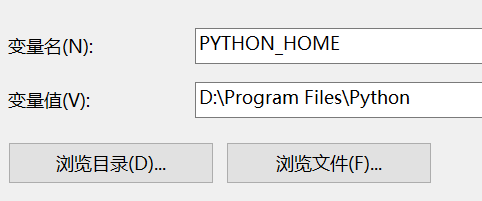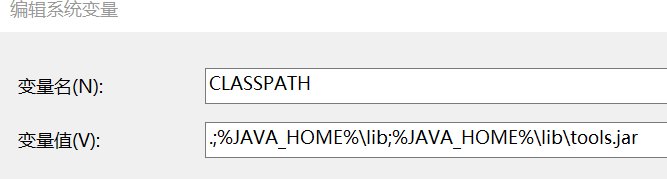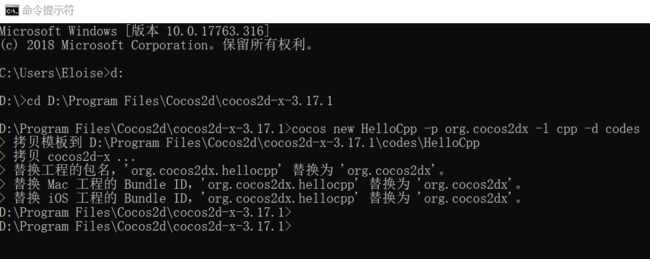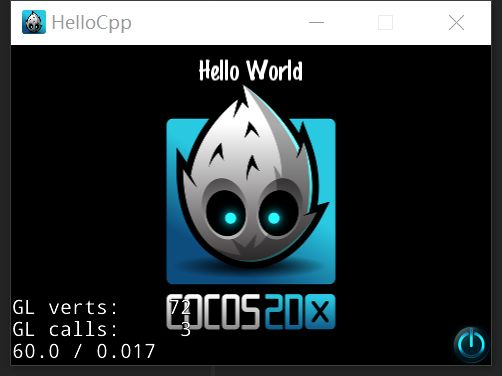笔者刚刚装好了Cocos-2dx,测试也通过了,特此来分享心得以备后用。
我的电脑是Windows 10 系统。以下就以Windows 10系统为例。
一、搭建Windows下的开发环境
1、从微软的官方网站下载VS(Microsoft Visual Studio)。下载网址为https://visualstudio.microsoft.com/zh-hans/vs/。安装时可以选择自定义安装,勾选上“使用C++的桌面开发”(其他组件按照个人喜好)。再浏览单个组件里是否有勾选Windows 10 SDK (10.0.17763.0) (这里的SDK版本号应该是适合自己Windows版本的)。
2、原来的Cocos2d在不同平台下必须使用不同的脚本来创建和构建工程,从Cocos2d-x 3.0开始统一使用Python创建项目,因为在Windows下是默认没有Python开发环境的,所以要下载Python,然后手动安装。Python下载网站为https://www.python.org/downloads/。截至目前最新版本是3.7.2。但笔者安装了这个版本试过,与最新的Cocos-2dx-3.17.1不兼容,但是换成了2.7.8就解决了这个问题。Python 2.7.8也较稳定。下载之后安装文件,我选择的路径是D:\Program Files\Python。
然后修改环境变量中的值。新建变量PYTHON_HOME,将变量值设为D:\Program Files\Python,
然后修改环境变量中PATH变量,在最末尾加上 ;%PYTHON_HOME%。并在PATHEXT里加上;.PY;.PYM。
配置完之后,在命令行中输入python,如果有图1.2所示内容的显示,那么就说明Python环境已经搭建完成了。
3、在Cocos2d-x官网下载Cocos2d-x。下载地址是https://cocos2d-x.org/download。我选择的版本是3.17.1。将下载得到的压缩文件cocos2d-x-3.17.1.zip解压,得到一个文件夹cocos2d-x-3.17.1我的解压路径是D:\Program Files\Cocos2d\cocos2d-x-3.17.1。然后运行setup.py文件。如果在Python那一步没有改环境变量,是无法直接点开setup.py文件的,需要在Dos里打开setup.py目录,命令行里输入python setup.py。若Python环境变量改好后就可以直接点开setup.py了,环境变量里会添加COCOS_CONSOLE_ROOT、COCOS_TEMPLATES_ROOT、COCOS_X_ROOT变量,以及Path里会多D:\Program Files\Cocos2d\cocos2d-x-3.17.1\tools\cocos2d-console\bin、D:\Program Files\Cocos2d\cocos2d-x-3.17.1\tools\cocos2d-console\bin、D:\Program Files\Cocos2d\cocos2d-x-3.17.1\tools\cocos2d-console\bin这几个绝对路径(该绝对路径取决于你Cocos2d-x的安装位置)。接下来还缺少ANDROID_SDK、ANDROID_NDK、ANT。这几个变量是后期若需要用到安卓环境才需要用到的。
4*、在Java官方网站下载JDK和Jre。JDK下载地址是https://www.oracle.com/technetwork/java/javase/downloads/jdk8-downloads-2133151.html ,选择适合自己的版本下载并安装。Jre下载地址是https://www.java.com/en/download/manual.jsp,选择适合自己的版本下载并安装。Jre的安装目录不能和JDK在同一个文件夹里,否则错误,建议装在Java的不同文件夹里。然后修改环境变量。系统变量里新建JAVA_HOME,变量值D:\Program Files\Java\jdk-11.0.2(按照你的安装位置设定),注意最后这里不能有”;“,否则会出错。新建CLASSPATH变量,变量值是.;%JAVA_HOME%\lib;%JAVA_HOME%\lib\tools.jar 。如图1.3所示。然后在PATH里添加;%JAVA_HOME%\bin。
5*、在http://ant.apache.org/bindownload.cgi 下载ANT。我选择的是1.10.5.zip。下载之后,解压。我的路径是D:\Program Files\Android\apache-ant-1.10.5。Android_ndk的下载网址是https://developer.android.google.cn/ndk/downloads/。下载并安装。Android_sdk的官方下载地址需要VPN才能进,我共享到网盘里了。链接: https://pan.baidu.com/s/1kWlMYhFiyMgvLvfg7FJFXg 提取码: ye9k 。
运行cocos2d-x文件夹里的setup.py,添加上ANT、NDK、SDK的路径就可以了。若没有显示设置ANT,可以在环境变量里加上ANT_ROOT变量。安装好后就像图1.4那样。
6、在命令行输入d:,打开d盘,输入cd D:\Program Files\Cocos2d\cocos2d-x-3.17.1,按回车健,进入cocos2d-x-3.17.1目录,执行命令cocos new HelloCpp -p org.cocos2dx -l cpp -d codes,如图1.5所示。
进入proj.win32目录,双击HelloCpp.sln文件(项目解决方案文件),使用VS打开HelloCpp项目,如图1.6所示。
在解决方案资源管理器下方的属性里,编辑四个项目的属性,将其Windows SDK版本修改为步骤1安装的SDK版本,如图1.7所示。
选择HelloCpp,右键单击,然后将其设为启动项目,展开上方的”调试“按钮,选择“开始执行(不调试)”或按快捷键Ctrl+F5,开始执行HelloCpp项目,第一次需要一段时间,显示结果如图1.8所示。
至此,Cocos-2dx在Windows下的开发环境就搭建好啦~ 撒花~
特别感谢《Cocos2d-x 3.x游戏开发实战》为我提供了莫大的帮助~